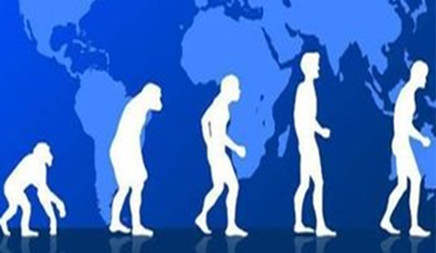配置Azure负载均衡器对Web应用程序进行负载均衡
时间:2021-07-15 | 标签: | 作者:Q8 | 来源:wuyvzhang网络
小提示:您能找到这篇{配置Azure负载均衡器对Web应用程序进行负载均衡}绝对不是偶然,我们能帮您找到潜在客户,解决您的困扰。如果您对本页介绍的配置Azure负载均衡器对Web应用程序进行负载均衡内容感兴趣,有相关需求意向欢迎拨打我们的服务热线,或留言咨询,我们将第一时间联系您! |
前公关危机怎么解决面的文章中给大家介绍了Azure负载均衡器的一些基本概念及其使用场景。今天的文章会带大家来实际配置一下Azure负载均衡器。本地实验会按照如下架构图进行: 创建基本负载均衡器 登陆到Azure Portal(在此我使用的是国际版的Azure账号),点击“所有服务”—“网络”—“负载均衡器”: 点击“添加”: 在“创建负载均衡器”选项卡内输入如下信息,然后点击创建: 名称:DemoLoadBalancer 类型:公共 SKU:基本 公共IP地址:选择“新建”,名称:DemoLoadBalancerPublicIP SKU:Basic 分配:动态 资源组:选择新建资源组DemoLoadBalancer 创建完成如下图所示: 创建后端服务器: 创建虚拟网络: 切换到“虚数字化营销怎么做拟网络”选项卡,点击“添加”: 在“创建虚拟网络”选项卡输入如下信息,点击创建: 名称:DemoLoadBalancerVNet 地址空间:保持默认 资源组:DemoLoadBalancer 子网:LoadBalancerBackend 创建成功,如下图所示: 创建虚拟机: 点击“创建资源”—“计算”—“Windows Server 2016 Datacenter”: 在“基本”选项卡,配置虚拟机的基本信息: 在“大小”选项卡选择VM Size,再次我使用DS1_v2尺寸的虚拟机: 在“设置”选项卡,点击“可用性集”—“新建”,输入如下信息,点击确定: 选择不使用公共IP,并且在NSG中开放RDP和HTTP的入站连接: 在“摘要”选项卡确认无误,点击创建: 创建完成如下图所示: 安装IIS 使用如下Powershell安装IIS: Set-AzureRmVMExtension -ResourceGroupName DemoLoadBalancer -ExtensionName IIS -VMName DemoVM01 -Publisher Microsoft.Compute -ExtensionType CustomScriptExtension -TypeHandlerVersion 1.4 -SettingString '{"commandToExecute":"powershell Add-WindowsFeature Web-Server; powershell Add-Content -Path "C:\inetpub\wwwroot\Default.htm" -Value $($env:computername)"}' -Location southeastasia
运行成功如下图所示: 使用上述方法安装虚拟机DemoVM02 为基本负载均衡器创建后端池 打开DemoLoadBalancer,点击“后端池”—“添加”: 在“添加后端池”选项卡,输入名称,选择关联到可用性集并选择用于后端服务器的VM: 配置成功后如下图所示:
点击“运行状况探测”—“添加”: 在本例中我是用TCP探测,如下图所示配置: 创建负载平衡规则 点击“负载平衡规则”—“添加”: 输入名称并选择其他信息,确认无误点击确定: 创建完成如下图所示: 测试负载均衡器 打开负载均衡器概述选项卡,找到公共IP地址: 将IP地址输入到浏览器,可以看到已经可以成功访问: 
|
上一篇:部署和配置Azure Firewall
下一篇:使用Logic App进行Azure安全中心工作流自动化
版权声明:以上主题为“配置Azure负载均衡器对Web应用程序进行负载均衡"的内容可能是本站网友自行发布,或者来至于网络。如有侵权欢迎联系我们客服QQ处理,谢谢。
-
- 渠道运营:新人如何做好应用商店推
基于对传统行业渠道的理解,对互联网行业的渠道我们可以下这样一个定义:一切...
- 安卓ASO优化基础之小米应用商店
小米应用商店的后台操作和苹果是比较相似的,因为都能填写100字符关键词,允许...
- 小米应用商店,除了做首发,还有低
小米的规则目前是在变更中的,但是根据经验小米的搜索排名评分的高低是个很重...
- Unity 接入Audience-NetWork(激励视频篇)
为了恰饭,有时候是要接入一些广告的,所以FB也专门有一个广告的SDK,这就是A...
- 网易游戏海外AWS实践分享
在 2018 年于旧金山举行的游戏开发者大会上,Amazon Web Services (AWS) 曾宣布,目前世...
- Facebook audience network收款有哪些方法
关于Facebook Audience Network如何收款的问题,其实官方已经给了详细的步骤。本文主要...
- Audience Network对广告载体的质量检查,
本文介绍了Audience Network对广告载体的质量检查,以及它重点广告形式需要注意的问...
- AppStore统计工具 - - App Annie
随着iOS开发,作为开发者或公司需要针对iOS App开发涉及的方方面面作出对应的信息...
- 怎么抓住Snapchat这一块被外贸企业忽视
Facebook和谷歌对出海企业广告渠道都很熟悉,但事实上,在国外还有一些渠道也很...
- 将流量转化为销量 TikTok怎么玩?
卖家从做号的第1分钟开始,就一定要想好变现路径是什么?一定要以变现为目的去...
- 渠道运营:新人如何做好应用商店推

打开微信扫码或长按识别二维码
小提示:您应该对本页介绍的“配置Azure负载均衡器对Web应用程序进行负载均衡”相关内容感兴趣,若您有相关需求欢迎拨打我们的服务热线或留言咨询,我们尽快与您联系沟通配置Azure负载均衡器对Web应用程序进行负载均衡的相关事宜。
关键词:配置Azure负载均衡器对We